win7 64位CPU使用率过高怎么办 win7 64位系统CPU占用率异常高的原因及解决方法
win7 64位CPU使用率过高怎么办,Win7 64位系统在使用过程中,有时会出现CPU使用率过高的情况,这给我们的计算机使用带来了很多困扰,高CPU占用率不仅会导致系统运行缓慢,还可能引发系统崩溃或蓝屏等问题。造成CPU占用率异常高的原因有很多,可能是因为系统中存在恶意软件、驱动程序冲突、系统文件损坏等。为此我们需要采取一些解决方法来降低CPU的占用率,以保证计算机的正常运行。在本文中我们将探讨Win7 64位系统CPU占用率异常高的原因,并提供相应的解决方法,以帮助用户解决这一问题。
解决方法如下:
方法一、
1、减少电脑启动服务项。点电脑桌面左下角的“开始”菜单,在运行内输入msconfig,如图:
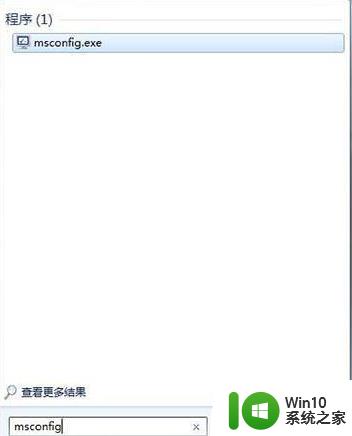
2、输入完之后按回车进入启动设置项,在这里找到启动,取消不需要的启动项,如图:
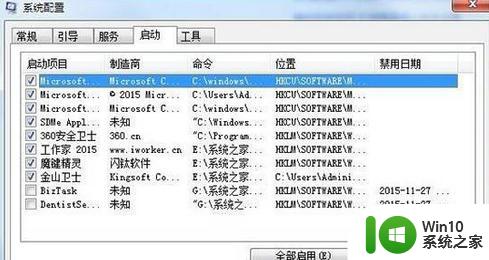
方法二、
1、在任务管理器中结束相应的进程。同时按下Ctrl+Alt+Del组合键,打开任务管理器,在这里面查找所有启动的程序,看哪个内存占用率高就把这个程序结束,
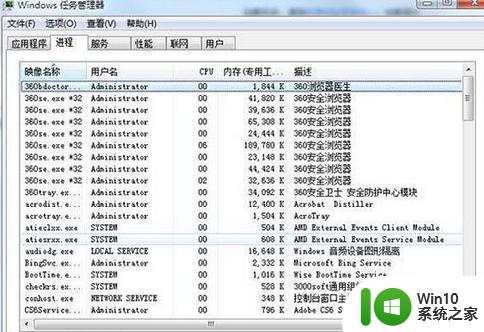
方法三、
查看电脑是否中毒。电脑CPU使用率过高有可能是中毒后的症状,把你的杀毒软件升到最新版本后,然后断网全盘杀毒。
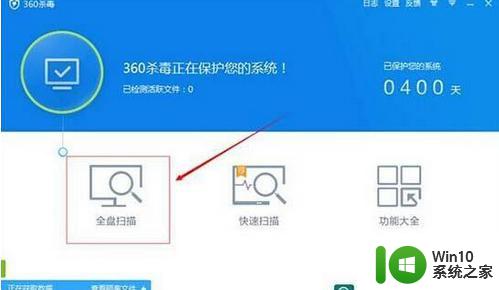
方法四、
1、关闭电脑的各种应用效果。右键点我的电脑,选择属性,在属性内选择“高级系统”设置,如图:
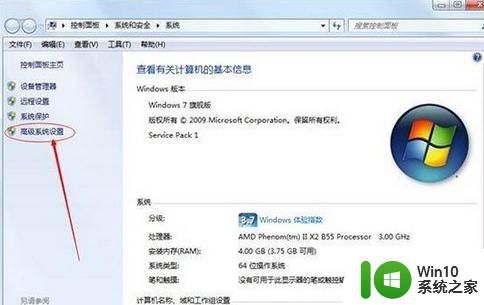
2、在“高级系统”内选择“高级”选项,在性能下面选择“设置”,如图:
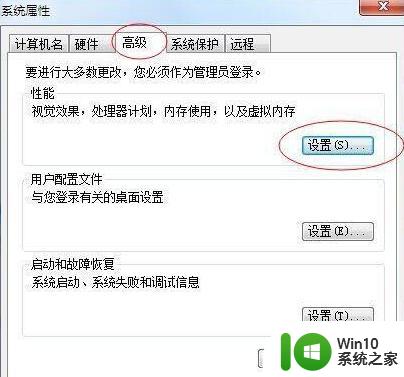
3、在视觉效果下面取消一些没有用的特效就可以了.
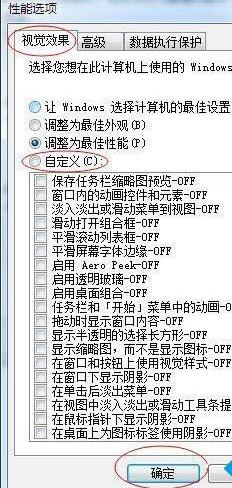
以上是如何解决Win7 64位CPU使用率过高的全部内容,如果您遇到此类问题,可以按照本文所述的方法进行解决,希望这些方法能帮助到您。
win7 64位CPU使用率过高怎么办 win7 64位系统CPU占用率异常高的原因及解决方法相关教程
- win7系统cpu占用率100的处理方法 win7系统cpu占用率过高如何降低
- win7svchost占用cpu过高的处理方法 win7svchost占用cpu过高的解决方法有哪些
- win7旗舰版cpu占用高如何解决 win7旗舰版内存占用高的原因及解决方法
- win7内存占用过高怎么办 win7内存占用率高如何解决
- 解决Win7 32位系统内存占用太多的最佳方法 Win7 32位系统内存占用过高怎么办
- win7玩dnf内存占用过高怎么办 如何解决win7打dnf内存使用率过高的问题
- 网吧w7内存使用率过高最佳解决方法 网吧w7内存占用过高怎么办
- win7 ystem Idle Process占用率非常高怎么解决 system idle process占用率高怎么回事
- win7刚开机cpu就满了的解决办法 win7系统cpu占用过高的解决方法
- 减少CPU占用提高Win7系统运行的解决方法 如何优化Win7系统减少CPU占用
- win7街头篮球占用cpu的解决方法 win7街头篮球占用cpu过高怎么解决
- win7怎么样降低cpu使用率 如何降低cpu使用率 w7
- window7电脑开机stop:c000021a{fata systemerror}蓝屏修复方法 Windows7电脑开机蓝屏stop c000021a错误修复方法
- win7访问共享文件夹记不住凭据如何解决 Windows 7 记住网络共享文件夹凭据设置方法
- win7重启提示Press Ctrl+Alt+Del to restart怎么办 Win7重启提示按下Ctrl Alt Del无法进入系统怎么办
- 笔记本win7无线适配器或访问点有问题解决方法 笔记本win7无线适配器无法连接网络解决方法
win7系统教程推荐
- 1 win7访问共享文件夹记不住凭据如何解决 Windows 7 记住网络共享文件夹凭据设置方法
- 2 笔记本win7无线适配器或访问点有问题解决方法 笔记本win7无线适配器无法连接网络解决方法
- 3 win7系统怎么取消开机密码?win7开机密码怎么取消 win7系统如何取消开机密码
- 4 win7 32位系统快速清理开始菜单中的程序使用记录的方法 如何清理win7 32位系统开始菜单中的程序使用记录
- 5 win7自动修复无法修复你的电脑的具体处理方法 win7自动修复无法修复的原因和解决方法
- 6 电脑显示屏不亮但是主机已开机win7如何修复 电脑显示屏黑屏但主机已开机怎么办win7
- 7 win7系统新建卷提示无法在此分配空间中创建新建卷如何修复 win7系统新建卷无法分配空间如何解决
- 8 一个意外的错误使你无法复制该文件win7的解决方案 win7文件复制失败怎么办
- 9 win7系统连接蓝牙耳机没声音怎么修复 win7系统连接蓝牙耳机无声音问题解决方法
- 10 win7系统键盘wasd和方向键调换了怎么办 win7系统键盘wasd和方向键调换后无法恢复
win7系统推荐
- 1 风林火山ghost win7 64位标准精简版v2023.12
- 2 电脑公司ghost win7 64位纯净免激活版v2023.12
- 3 电脑公司ghost win7 sp1 32位中文旗舰版下载v2023.12
- 4 电脑公司ghost windows7 sp1 64位官方专业版下载v2023.12
- 5 电脑公司win7免激活旗舰版64位v2023.12
- 6 系统之家ghost win7 32位稳定精简版v2023.12
- 7 技术员联盟ghost win7 sp1 64位纯净专业版v2023.12
- 8 绿茶ghost win7 64位快速完整版v2023.12
- 9 番茄花园ghost win7 sp1 32位旗舰装机版v2023.12
- 10 萝卜家园ghost win7 64位精简最终版v2023.12